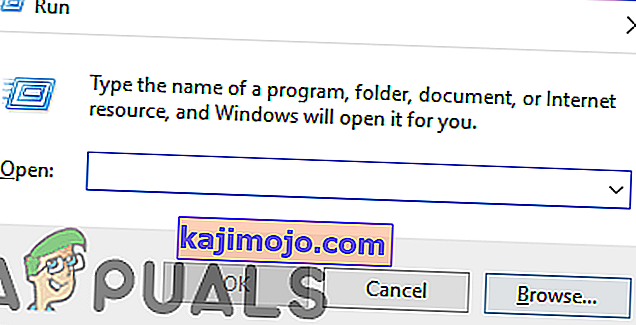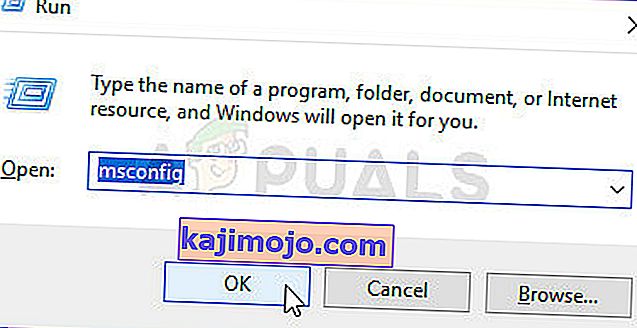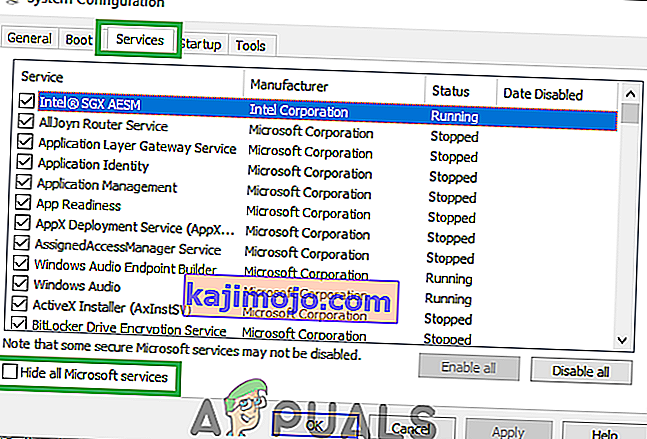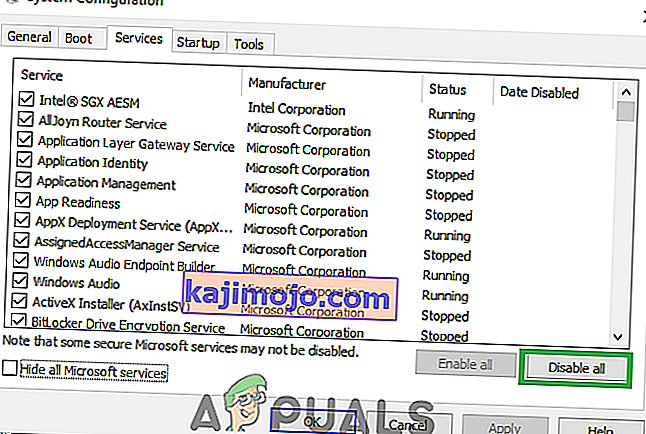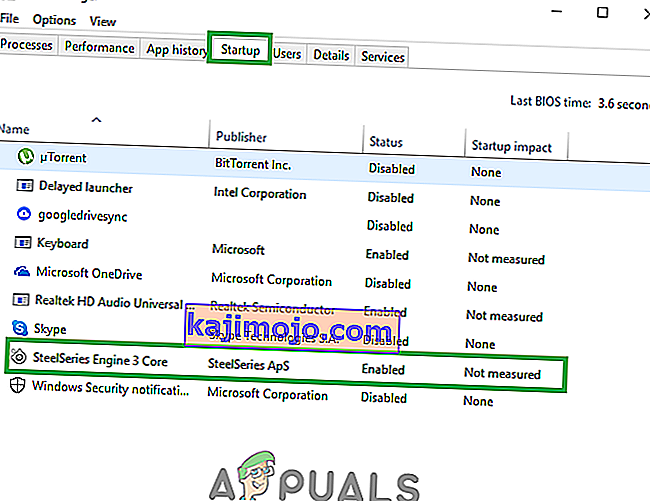Домаћин ВМИ добављача ВмиПрвСЕ је Виндовс процес управљања хостом који програмери користе за надгледање сврха.
Ово понашање се обично примећује у производном окружењу Након надоградње Виндовс 7 на 10, многи корисници приметили су скок у коришћењу процесора што чини систем заосталим, врућим и спорим. Моја лична претпоставка је да је проблем узрокован необичним понашањем ове услуге која не следи обрасце који би требало.
Да бисмо решили овај проблем, покренућемо неку основну команду у командној линији и поново покренути услугу Виндовс Манагемент Инструментатион Сервице .
Поправите оштећене датотеке
Преузмите и покрените Ресторо за скенирање, поправку и вратити корумпиране и несталих фајлова из овде , а онда види да ли је употреба процесом ВмиПрвСЕ капи. Ако не, испробајте друга наведена решења у наставку.
Поновно покретање услуге Виндовс Манагемент Инструментатион Сервице
Држите тастер Виндовс на тастатури и притисните р . У дијалогу за покретање; типа услуге.мсц
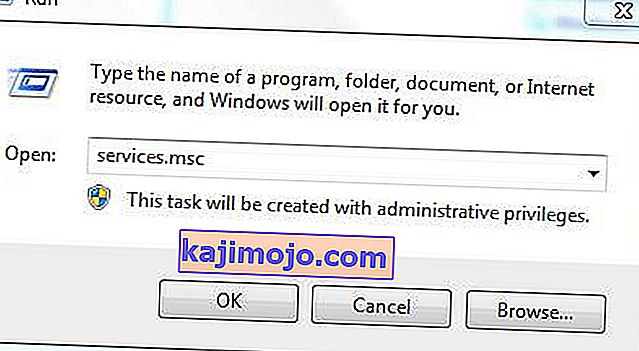
Са конзоле за услуге; пронађите Виндовс Манагемент Инструментатион Сервице, оно сто обицно радим је да кликнете на било који од сервиса и затим притисните В кључ да се за услуге почевши од Ворд В. Онда уради брзо скенирање да лоцира коју желим.
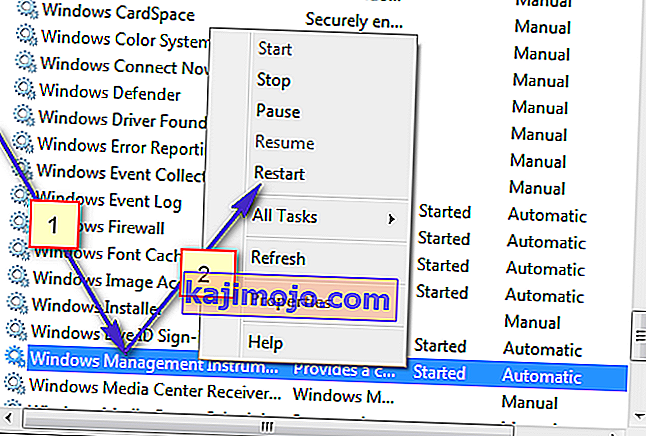
Сада изаберите Рестарт да бисте поново покренули услугу. Такође можете зауставити услугу одавде ако желите, али се то не препоручује. Дакле, пустите га да ради, а ми ћемо овим поступком решити проблем са високом употребом ЦПУ-а.
Поново покрените остале придружене услуге
Након што то завршите, задржите показивач изнад миша у доњем левом углу на дугмету Старт и притисните (Десни клик) на њега. Отвориће се контекстуални мени; одабери Цомманд Промпт (Админ) одавде.
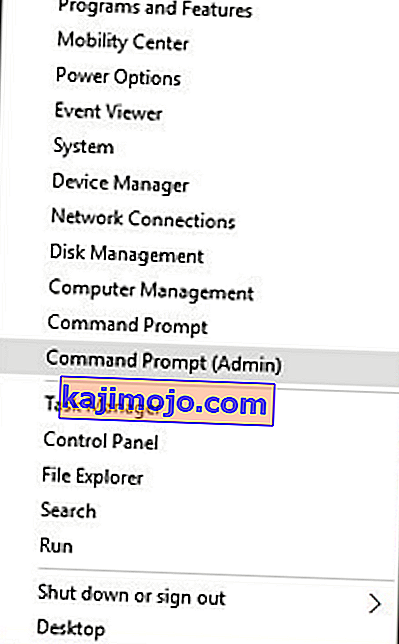
У прозору командне линије који се отвори; откуцајте следеће команде једну по једну; након сваке команде притисните тастер Ентер.
нет стоп ипхлпсвц нет стоп всцсвц нет стоп Винмгмт нет старт Винмгмт нет старт всцсвц нет старт ипхлпсвц
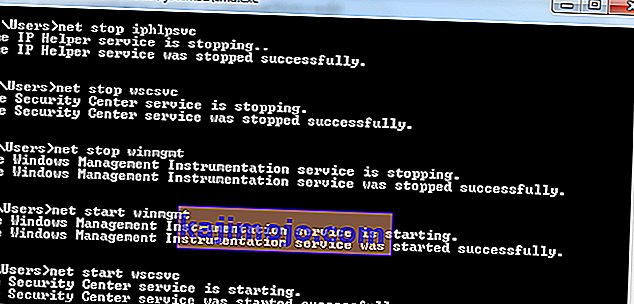
Једном завршено; Поново покрените рачунар и проверите. Ово би требало да дозволи да процес значајно падне и ЦПУ ће се вратити у нормалну употребу. Ако није, пређите на следећи метод у наставку.
Извршите чисто покретање како бисте идентификовали неисправну апликацију
Могуће је да одређена апликација узрокује велику употребу ЦПУ-а од стране ВМИ Провиде Хост-а. Стога ћемо у овом кораку извршити чисто покретање и изоловати апликацију која узрокује прекомерну употребу. У чистом покретању учитавају се само услуге које су виталне у процесу покретања, а додатне услуге и апликације су онемогућене. Да бисте извршили чисто покретање:
- Лог у на рачунар са налогом администратора.
- Притисните „ Виндовс “ + „ Р “ да бисте отворили упит „ РУН “.
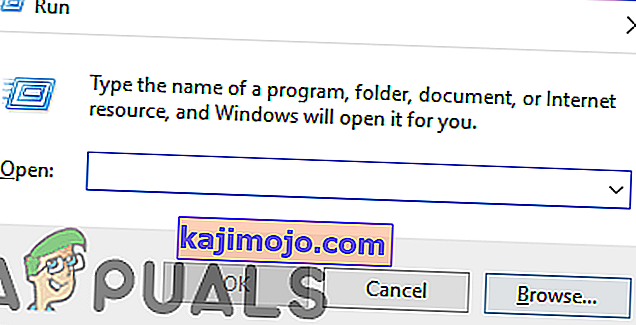
- Укуцајте „ мсцонфиг “ и притисните „Ентер“.
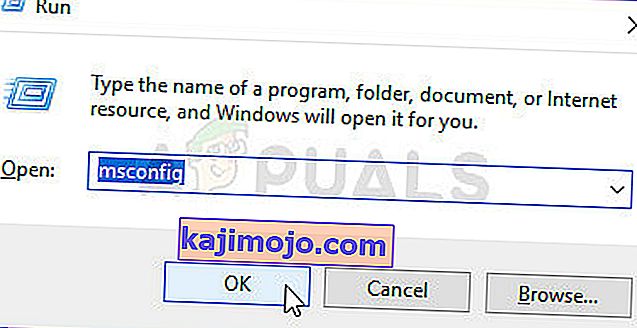
- Кликните на опцију „ Сервицес “ и уклоните ознаку са дугмета „ Хиде алл Мицрософт Сервицес “.
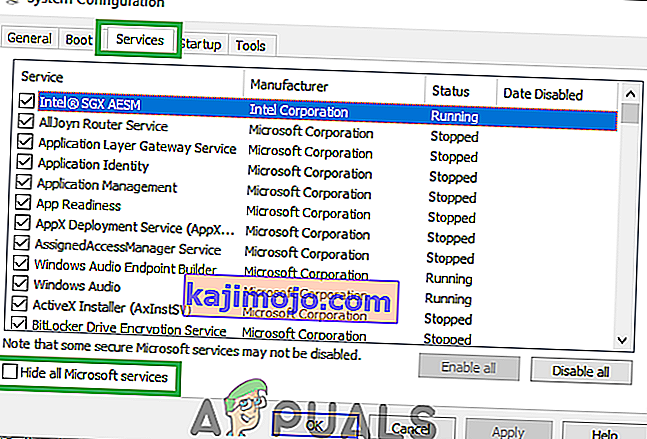
- Кликните на опцију „ Онемогући све “, а затим на „У реду “.
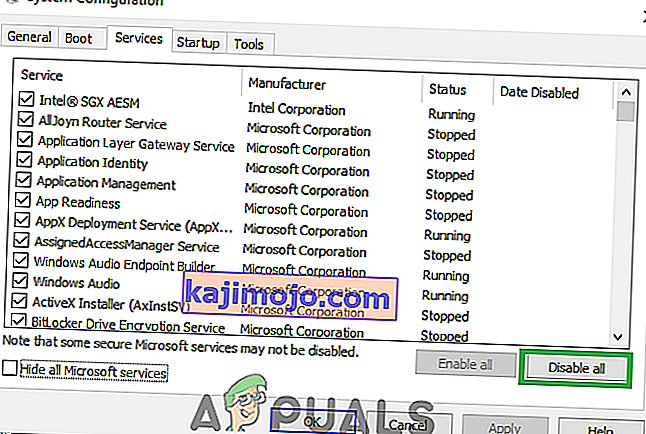
- Кликните картицу „ Стартуп “ и кликните опцију „ Опен Таск Манагер “.

- Кликните на дугме „ Стартуп “ у менаџеру задатака.
- Кликните било коју апликацију на листи поред које је написано „ Омогућено “ и одаберите опцију „ Онемогући “.
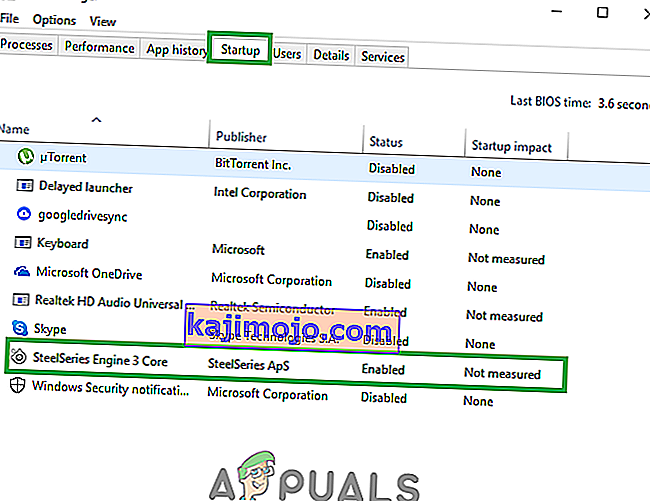
- Поновите овај поступак за све апликације са листе и поново покрените рачунар.
- Сада је рачунар покренут у стању „ Цлеан Боот “.
- Проверите да ли проблем нестаје.
- Ако се више не примећује висока употреба процесора, то значи да их је узроковала апликација или услуга треће стране .
- Почните тако што ћете омогућити једну по једну услугу на исти начин и зауставите се када се велика потрошња процесора врати.
- Поново инсталирајте на сервис / апликација за омогућавање који је висок употреба врати или задржати га онемогућен .
Пронађите процес помоћу програма за преглед догађаја и деинсталирајте га
Отворите приказивач догађаја . Ако користите Виндовс 7 или старији, потражите Евент Виевер у менију Старт, а затим га отворите. Ако користите Виндовс 8 / 8.1 или 10, једноставно притисните тастер Виндовс Лого + Кс да бисте отворили ВинКс мени, а затим кликните на Прегледник догађаја у ВинКс менију .
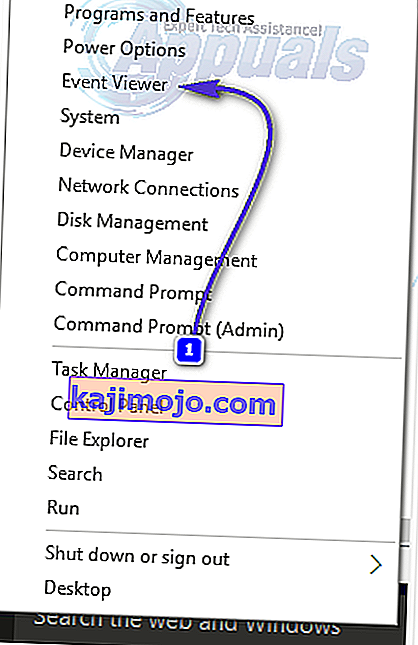
Кликните на Виев на траци са алаткама на врху прозора Евент Виевер- а и омогућите опцију Схов Аналитиц и Дебуг Логс .
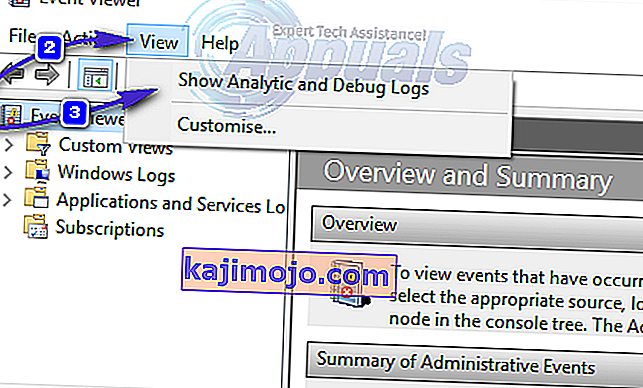
У левом окну прозора идите на Дневници апликација и услуга > Мицрософт > Виндовс > ВМИ-активност .
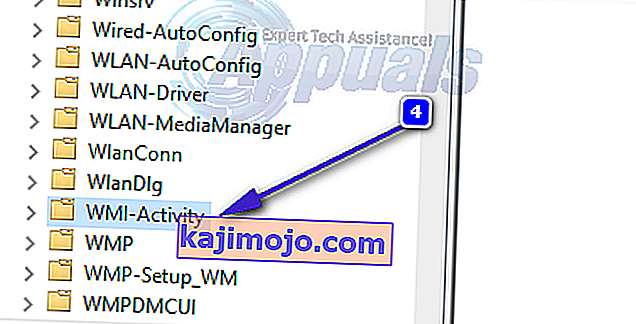
Двапут кликните на ВМИ-Ацтивити да бисте проширили њен садржај, а затим на Оператионал на листи њеног садржаја да бисте отворили оперативне евиденције хоста ВМИ Провидер Хоста.
Потражите грешке и кад је пронађете, кликните је да бисте приказали њене спецификације на дну прозора.
На картици Опште спецификације грешке на коју сте кликнули потражите појам ЦлиентПроцессИд и када га пронађете, забележите или запамтите бројеве - на пример 1079 - који следе.
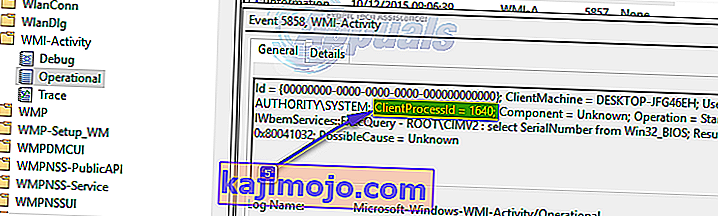
Затворите приказивач догађаја и отворите менаџер задатака . Држите Виндовс тастер и притисните Р. У дијалог Рун (Покрени) откуцајте таскмгр и кликните ОК. Дођите до картице Услуге и потражите услугу која има исти ИД процеса ( ПИД ) као број ( ци ) који су следили термин ЦлиентПроцессИД .
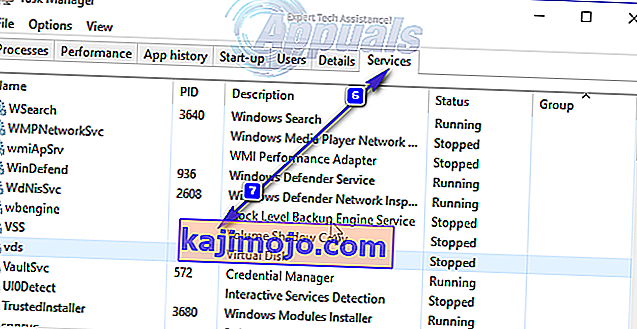
Кривац је услуга која има одговарајући ИД процеса , па када је пронађете, одмах је онемогућите , а затим идите на Контролна табла > Програми и функције и деинсталирајте програм коме је кривац служио. Једном када се програм деинсталира, ВМИ Провидер Хост би се требао вратити на коришћење изузетно минималне количине ЦПУ-а.